VB.NETのMySQLに接続してselectするサンプルです。
(確認環境:Visual Studio Community 2019,MySQL)
目次
| サンプル | MySql.Dataを取得する |
| 使用するテーブル | |
| 接続してselectを実行する |
MySql.Dataを取得する
MySql.Dataは、.NETからMySQLに接続するライブラリです。
1.Visual Studioの「ツール」→「NuGetパッケージマネージャー」→「ソリューションのNuGetパッケージの管理」をクリックします。
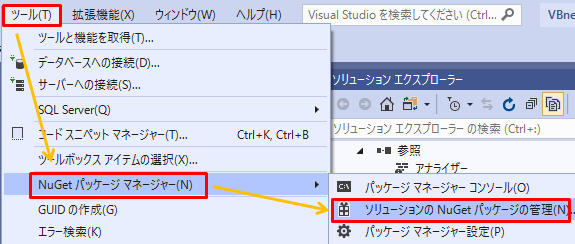
2.「参照」タブをクリックし検索入力欄に「MySql.Data」と入力します。
表示されたMySql.Dataをクリックし、プロジェクトのチェックを入れ、インストールボタンを押します。
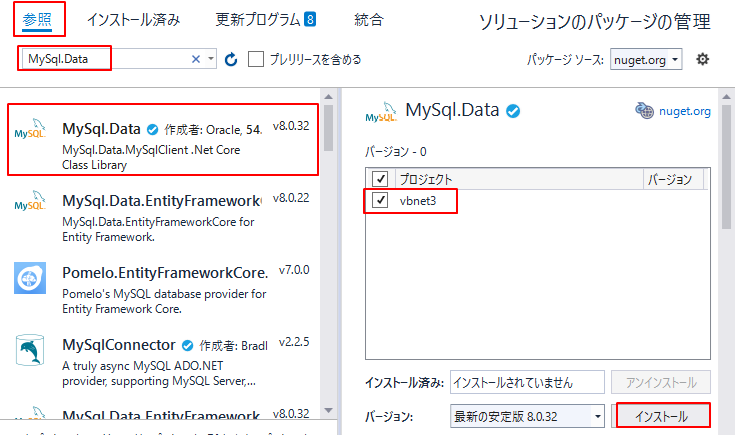
※バージョンの8.0.32では以下のエラーが表示されるため8.0.20をインストールしました。
| 'comerr64' に参照を追加できませんでした。 ファイルがアクセス可能で、有効なアセンブリまたは COM コンポーネントであることを確認してください。 |
3.画面下に状況の文言が表示されます。しばらく待ちます。
変更のプレビューが表示されるのでOKを押します。
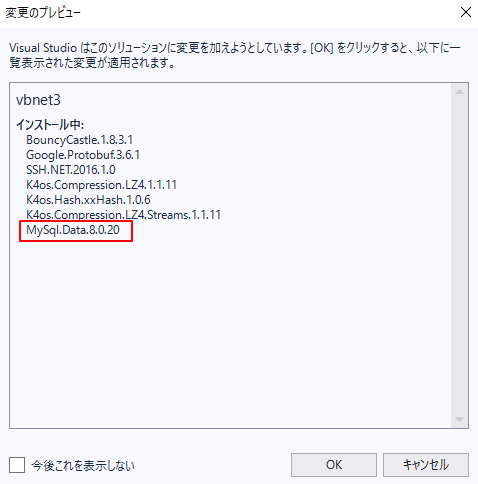
4.ライセンスへの同意で、同意するをクリックします。
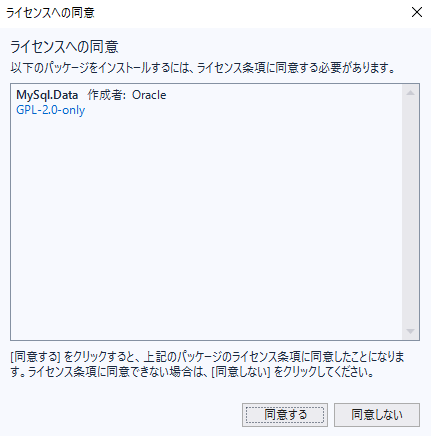
5.MySql.Dataのインストールが完了すると参照配下にMySql.Dataが追加されます。
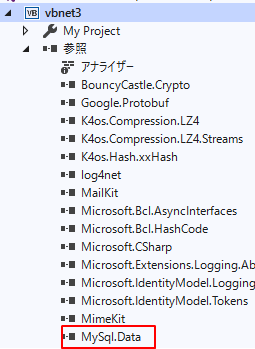
使用するテーブル
以下は、今回使用するMySQLのテーブルです。テーブル名は「employee」です。
| id | name | romaji |
|---|---|---|
| 1 | 鈴木 | suzuki |
| 2 | 田中 | tanaka |
| 3 | 佐藤 | sato |
接続してselectを実行する
MySQLに接続してselectを実行するサンプルです。
Imports MySql.Data.MySqlClient
Module Module1
Sub Main()
Dim sql As String = "SELECT id,name,romaji FROM employee"
Dim ConnectionString As String =
"Server=127.0.0.1;" _
+ "Port=3309;" _
+ "Database=testphp;" _
+ "User ID=root;" _
+ "Password=;"
Try
Using Conn As MySqlConnection = New MySqlConnection(ConnectionString)
Conn.Open()
Using cmd As MySqlCommand = New MySqlCommand(sql, Conn)
Using reader As MySqlDataReader = cmd.ExecuteReader()
While (reader.Read())
Console.WriteLine(
reader.GetDecimal(0) &
reader.GetString(1) &
reader.GetString(2))
End While
End Using
End Using
End Using
Catch ex As Exception
Console.WriteLine(ex.Message)
End Try
End Sub
End Module
1行目は、MySql.Data.MySqlClientを指定しています。
4行目は、select文です。
13,16,18行目は、usingステートメントです。
配下のブロックの処理が終了したときにリソースを解放するDispose()が呼ばれます。
5行目は、接続情報です。サーバーIPアドレス、ポート番号、データベース、ユーザーID,パスワードを指定します。
18行目は、ExecuteReaderメソッドでSQL文を実行しています。
21~23行目は、テーブルから取得した値を出力しています。
実行結果
以下のように表示されます。
1:鈴木:suzuki
2:田中:tanaka
3:佐藤:sato関連の記事
